MKV を Blu-ray に書き込むベスト 5 ソフトウェア: 簡単な変換プロセス
MKV を Blu-ray に変換する理由はいくつかあります。 たとえば、Blu-ray を MKV に変換して Blu-ray プレーヤーで表示したり、MKV を Blu-ray に変換して長期間安全に保存したりすることができます。 さらに、Blu-ray ファイル形式の映画などのメディア ファイルを使用すると、視聴者に計り知れない視聴体験を提供できます。 それに伴い、凄まじい有能さ MKVからBlu-rayへのコンバーター or バーナー どんな理由があっても必要です。 この記事は、プロセスを可能にする XNUMX つの優れたツールを確認するのに役立つように存在します。 ボーナスとして、MKV を Blu-ray にすばやく書き込む方法についてのガイドも紹介します。
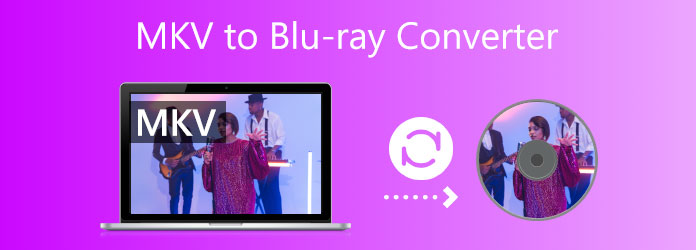
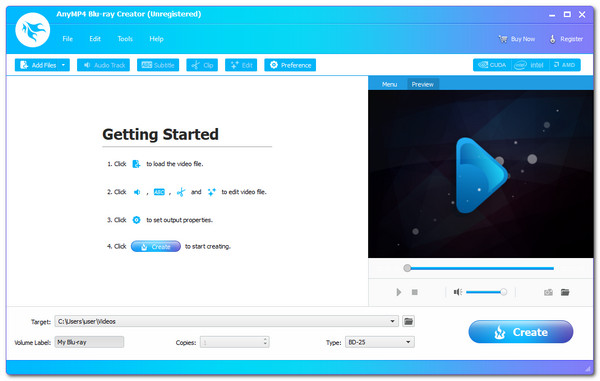
MKVを瞬時にBlu-rayに変換するための最もプロフェッショナルなソフトウェアを提供することからリストを始めましょう。 ブルーレイマスターが選んだ Blu-ray 作成 その機能により、私たちが使用できる最高のツールの XNUMX つです。 概要として、MKV ムービーを使用して Blu-ray ディスク、フォルダー、または ISO イメージ ファイルを作成できるようになりました。 また、このツールでは、ほとんどすべての一般的なビデオ フォーマットがサポートされています。 さらに、ビデオのトリミングやクロップ、字幕や透かしの追加などの追加機能もあります。 最後に、いくつかのメニューオプションと、それらを簡単にパーソナライズする機能も提供します.
長所:
短所:
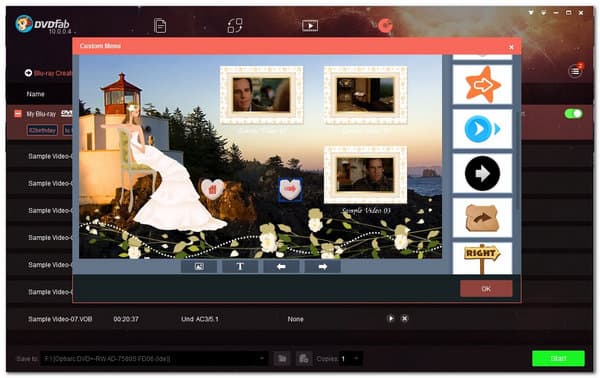
DVDFab Blu-ray 作成は、最高級の MKV の XNUMX つでもあります。 ブルーレイ書き込みツール 優れた品質と速度であらゆるビデオ フォーマットを Blu-ray ディスク、フォルダ、および ISO ファイルに変換します。 多くのユーザーは、このツールが非常に使いやすく、必要なプロセスを提供するのに効果的であると報告しています。 だからこそ、それが最高の理由であることは間違いありません。
長所:
短所:
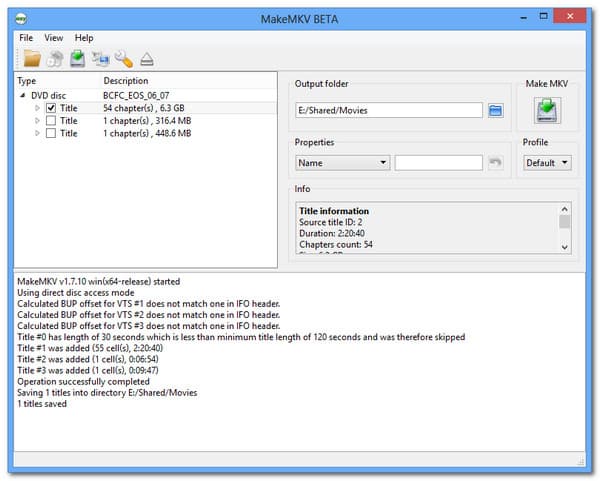
MakeMKV は、もう XNUMX つの MKV から Blu-ray へのコンバーターです。 Windows、Mac、Linux で動作し、BD+ と AACS をデコードできます。 ただし、AACS 復号化は、Google が MakeMKV ダウンロード ページを無効にするインスタンスに違反します。 また、一部のユーザーは、MKV を Blu-ray に変換する際に支援を求め続けています。 それは非常に簡単で、品質の低下なしに MKV ファイルのみを生成します。
長所:
短所:

アイソフト バーノバ 簡単にMKVをBlu-rayに書き込むための別のプログラムです。 この MKV から Blu-ray へのコンバーターは、MP4、AVI などのさまざまなビデオ フォーマットをサポートする DVDFab Blu-ray 作成のようなものです。 ただし、このツールを使用して MKV を Blu-ray に変換すると、広告が表示されないため、より有利です。 代わりに、MKV ファイルを編集するためのビデオ エディターが見つかります。 さらに、使いやすく、メディア ファイルに予期しない高品質の出力を提供します。 これらが最も一般的な理由であり、MKV から Blu-ray への変換ソフトウェアとして最高の地位を占めています。
長所:
短所:
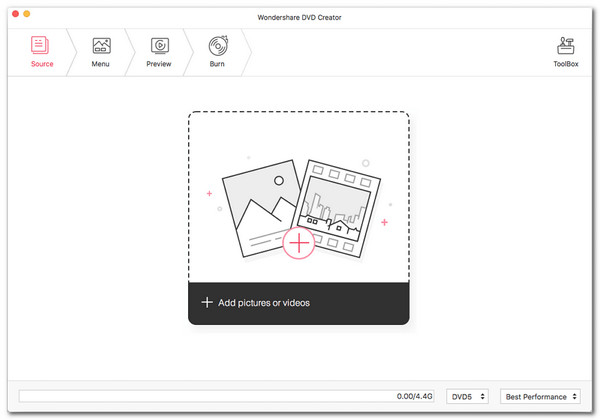
Wondershare DVD Creator は、非常に強力な DVD ツール キットを備えています。 このツールには、ビデオ編集、ファイル変換、DVD 書き込み、ビデオ圧縮などのいくつかの機能があります。 さらに、WindowsとMacにも対応しています。 このプログラムには、MKV を Blu-ray に書き込むためのメニュー テンプレートも含まれています。 この MKV ブルーレイ コンバーターに MKV ファイルを追加し、続いてブルーレイ テンプレートを選択します。 MKV から Blu-ray へのパラメーターを調整し、保存先フォルダーなどを選択します。
長所:
短所:
すべての PC がシステムに Blu-ray ドライブを搭載しているわけではないことは明らかです。 確かに、外付けの Blu-ray 光学ドライブを購入して空の Blu-ray ディスクを入れることができます。 さらに、内蔵ブルーレイドライブを取り付けることができます。 そのため、このセクションでは、ムービーの書き込みプロセスを可能にするため、Blu-ray ドライブをコンピューターにインストールする方法を紹介します。 以下のガイドをご覧ください。
開始する前に、コンピュータの電源を切断してください。 次に、PCで、徐々に削除します ドライブカバー. 製造上、折れるまで何回もひねる必要があります。

いよいよインストールです Drive あなたのコンピュータ上で。 お使いのPCによって、取り付け方法が異なる場合があります。 一部の PC では、ロックおよびセキュリティとしてネジが必要ですが、そうでない PC もあります。 ただし、問題が発生しないように、ドライブを正しく配置するだけで済みます。
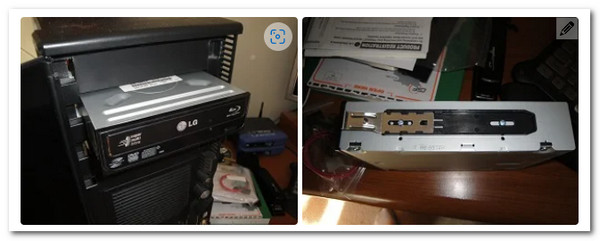
次に、ドライバが機能するようにワイヤを接続する必要があります。 L 字型ケーブルを見つけて、 Drive. それに続いて、 SATAケーブル コネクタのマザーボードに取り付けます。

次は SATA電源ケーブル、前のケーブルと同様。 接続するだけです。 このケーブルは通常赤で、前のケーブルよりも重要です。 終了したら、コンピュータの電源を入れて書き込みプロセスを開始できます。

手順の最も重要な部分である書き込みプロセス自体に移ります。 その結果、MKV ファイルから Blu-ray を作成するプロセスを容易にするために、Blu-ray Master をインストールし、Blu-ray Creator を選択する必要があります。
Video Cloud Studioで ブルーレイドライブ MKVファイルを書き込むBlu-rayディスクを以前にインストールして挿入しました。
Blu-ray クリエータを起動し、その主要なインターフェイスをナビゲートしてください。 次に、書き込む MKV ファイルを選択するときに、 ファイルを追加 ボタンをクリックして MKV ファイルを読み込みます。
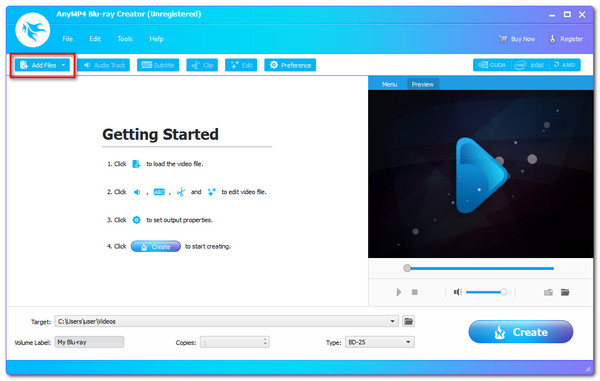
現在、ツールのタイムラインでファイルを確認できます。 追加設定として、書き込みプロセスの前に、Blu-ray メニュー、チャパター、タイトルなどのさまざまな設定を変更できます。 字幕、透かし、拡張機能はすべてプロセスの一部です。 これは、MKV を素晴らしい Blu-ray ファイルに変換するのに役立ちます。
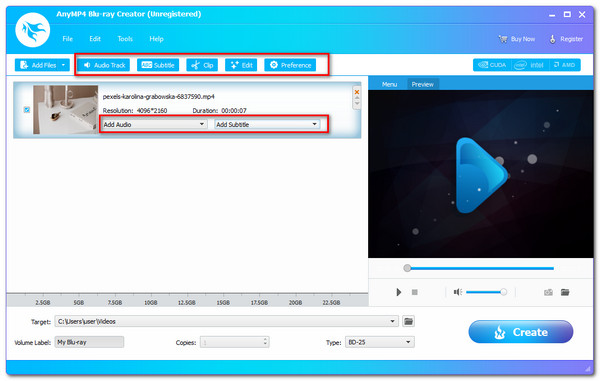
次に、ビデオをどこに表示するかを決定します。 挿入したブルーレイ ディスクを保存先として選択し、 創造する ボタンをクリックして、MKV から Blu-ray を作成する操作を開始します。
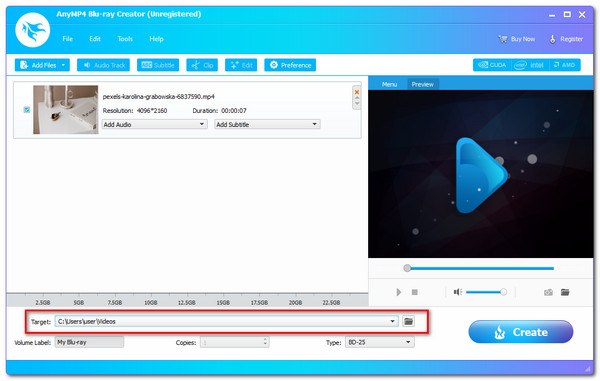
プログラムが手順を実行できるようにし、MKV から Blu-ray への書き込みプロセスが完了するまで待ちます。
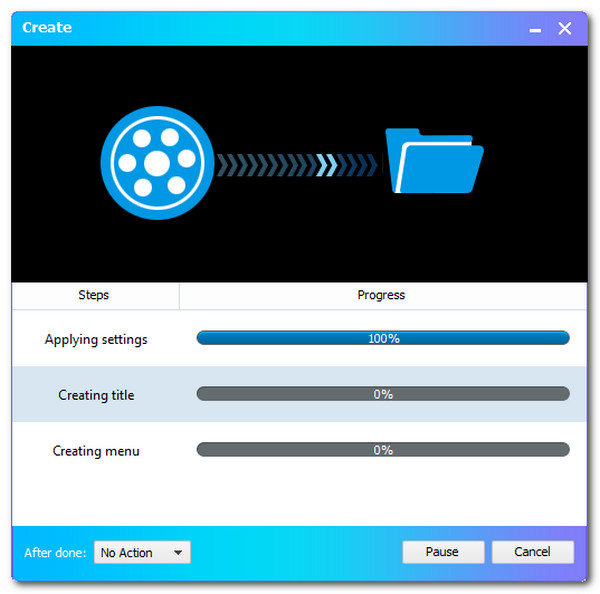
MKV 形式の Blu-ray ムービーを作成する利点は何ですか?
上の映画 のBlu-ray ディスクは長期保存用です。 これは、ウイルスや悪意のあるマルウェアから保護されているためです。 さらに、Blu-ray ムービーはより楽しく視聴できます。
MKV と Blu-ray の違いは何ですか?
AVCHD と Blu-ray の音質は大きく異なります。 AVCHD は、AC3 マルチチャンネルのみをサポートできます。 ただし、Blu-ray はマルチチャンネルおよび HD で AC3 または DTS をサポートできます。 ビデオ コンバーター ソフトウェアの将来のバージョンが、AC3 および DTS フォーマットの両方の高解像度オーディオ ファイルに役立つことを期待しています。
Blu-ray プレーヤーで MKV を再生できないのはなぜですか?
MKV ファイルの H.264 ビデオは、基準を満たすには不十分です。 ブルーレイ プレーヤーで再生するには、解像度、フレーム レートなど、H.264 ビデオのブルーレイ スペックが必要です。
したがって、これらの多数の Blu-ray ビデオ コンバーターと Blu-ray クレーターを、その特性とパフォーマンスに基づいて区別できるようになりました。 それらはさまざまな機能を備えている可能性がありますが、MKV をすぐに Blu-ray ディスク形式に変換できます。 そのために、旅程で使用するのに最適な媒体が何であるかを理解していただければ幸いです。 他の人にも役立つように、このトピックを共有してください。
もっと読書
WindowsとMacでISOをMKVに変換する方法[わかりやすい]
ISOファイルの再生に問題がありますか? このチュートリアルでは、ISOをMKV形式に変換するための最適な方法を提供しますので、ご期待ください。
トップ6のMKVからDVDへのビデオコンバーターのオンラインおよびオフラインでの使用
これらの広く知られている無料のMKVからDVDへのバーナーとコンバーターをオンラインで無料でお試しください。 デスクトップで試すためのフリーウェアもあります。
メニューを使用してBlu-rayをISOファイルにロスレスで変換する3つの方法
Blu-rayをISOファイルに変換することは、Blu-rayディスクをバックアップするための良い方法です。 すばやくコピーしたい場合は、適切な場所に来てください。
Blu-rayをデジタル形式、Blu-rayフォルダー、およびISOイメージファイルにコピーする
ブルーレイを外付けハード ドライブにコピーしてバックアップする簡単な方法を次に示します。 さらに、Blu-ray ムービーを MP4 やその他の形式にリッピングして再生することもできます。